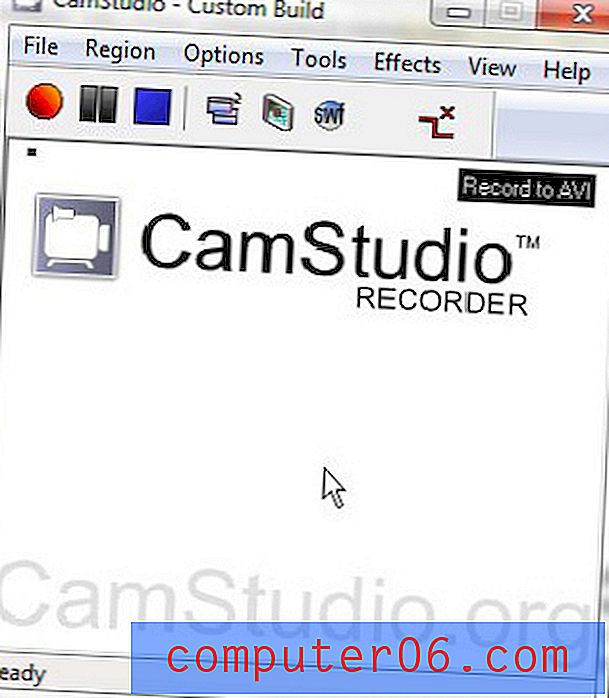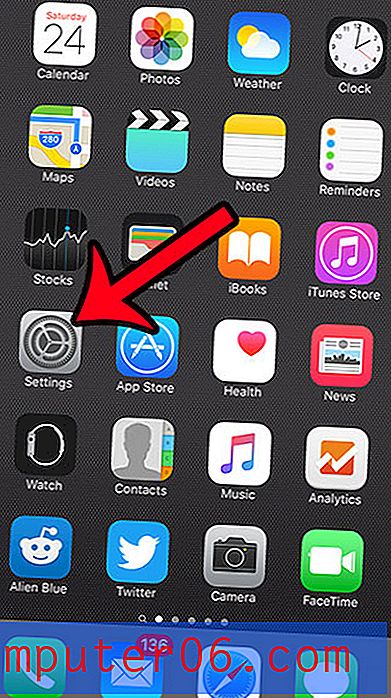So beenden Sie die Synchronisierung von Daten über den Chrome-Browser auf einem iPhone 6
Die Webbrowser auf dem iPhone werden immer einfacher zu verwenden, und viele Websites verfügen über für Mobilgeräte optimierte Versionen ihrer Website, die auf kleineren Bildschirmen gelesen werden können. Dies hat zu einer Zunahme des mobilen Webbrowsings geführt. Daher ist es praktisch, den Chrome-Browser auf Ihrem iPhone mit den Chrome-Browsern auf Ihren Computern und anderen Geräten zu synchronisieren.
Sie können jedoch später entscheiden, dass Ihnen die Synchronisierung von Daten zwischen Ihren Chrome-Installationen nicht gefällt und dass Sie sie lieber deaktivieren möchten. In der folgenden Anleitung erfahren Sie, wie Sie die Chrome-Synchronisierung auf Ihrem iPhone deaktivieren.
Deaktivieren der Datensynchronisierung für Chrome in iOS 9
Die Schritte in diesem Artikel wurden auf einem iPhone 6 Plus in iOS 9.2 ausgeführt. Sobald Sie die Schritte in der folgenden Anleitung ausgeführt haben, werden der Verlauf und die Daten des Chrome-Browsers auf Ihrem iPhone nicht mehr mit den Daten für andere Chrome-Instanzen synchronisiert, die Sie auf anderen Computern und Geräten verwenden.
So deaktivieren Sie die Chrome-Datensynchronisierung auf einem iPhone 6 in iOS 9:
- Öffnen Sie den Chrome- Browser.
- Tippen Sie oben rechts auf dem Bildschirm auf die Schaltfläche Menü .
- Wählen Sie die Option Einstellungen .
- Tippen Sie oben auf dem Bildschirm auf die Schaltfläche mit Ihrem Namen und Ihrer E-Mail-Adresse.
- Wählen Sie das Konto mit der darunter angezeigten Option " Synchronisierung ist ein" aus.
- Tippen Sie auf die Schaltfläche rechts neben Sync, um sie zu deaktivieren.
Diese Schritte werden unten mit Bildern wiederholt -
Schritt 1: Öffnen Sie Chrome .

Schritt 2: Tippen Sie auf das Menüsymbol in der oberen rechten Ecke des Bildschirms. Es ist das Symbol mit den drei Punkten.
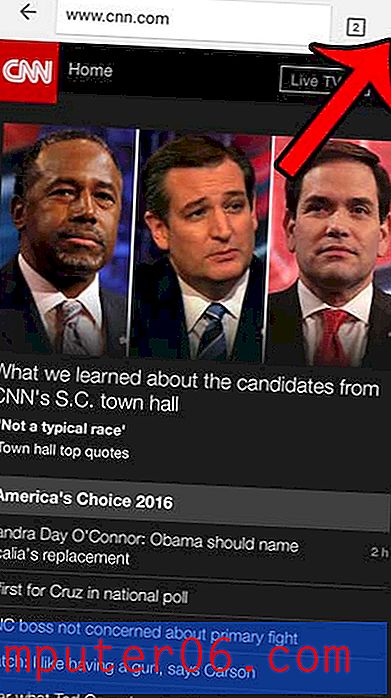
Schritt 3: Wählen Sie die Option Einstellungen .
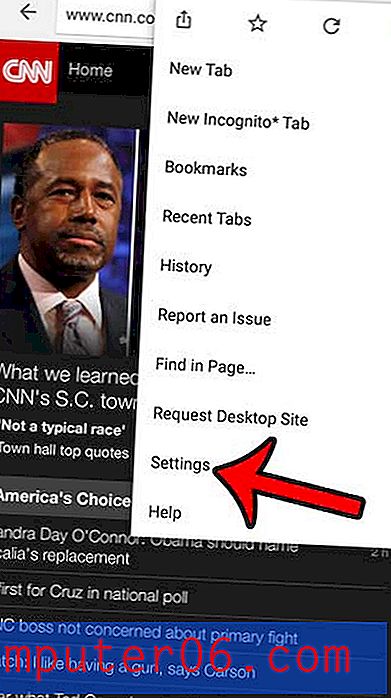
Schritt 4: Tippen Sie auf die Schaltfläche oben auf dem Bildschirm, auf der Ihr Name und Ihre E-Mail-Adresse angezeigt werden.
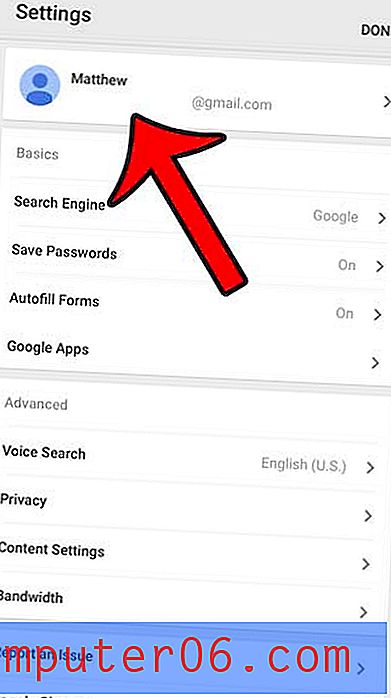
Schritt 5: Tippen Sie auf das Konto, das das Tag Sync is On enthält .
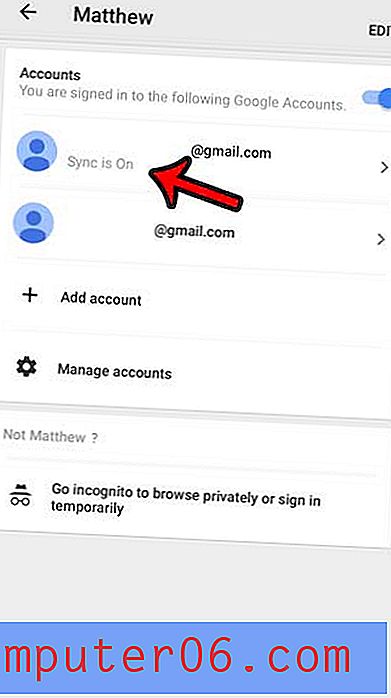
Schritt 6: Tippen Sie auf die Schaltfläche rechts neben Sync, um diese Funktion zu deaktivieren.
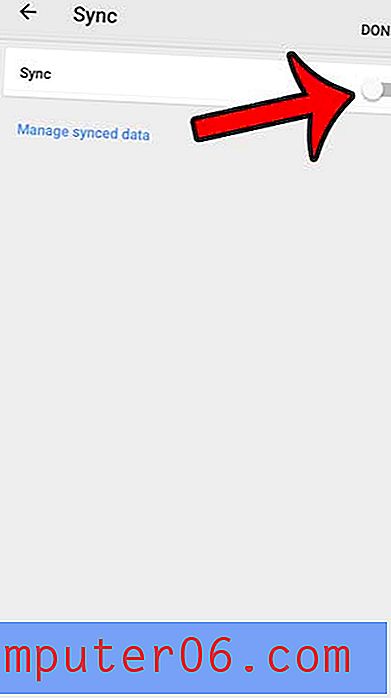
Wenn Sie jetzt den Verlauf in Chrome auf Ihrem iPhone löschen, wird der Verlauf auch in anderen Chrome-Browsern nicht mehr gelöscht. Erfahren Sie, wie Sie den Verlauf im iPhone Chrome-Browser löschen und die Liste der Webseiten entfernen, die Sie im Browser besucht haben.